

|
|
|
|
|
win1123h2怎么跳过联网激活?很多小伙伴想要升级使用最新的win1123h2系统,但是更新或者新电脑启动的时候需要进行联网激活,但是很多人并不想要进行此操作,想要跳过联网激活,可是不清楚应该如何操作,针对这个问题,今日的win11教程就来分享两种操作方法,接下来让我们一起来看看完整的操作步骤。 win1123h2跳过联网激活方法 方法一:修改注册表 1、同时按住键盘上面的shift键和F10键,进入cmd命令,输入regedit,按回车键进入注册表编辑器。  2、点击HKEY_LOCAL_MACHINESOFTWAREMicrosoftWindowsCurrentVersionOOBE,然后右击空白处。 3、点击新建-DWORD(32位)值(D),把新建的值重命名为BypassNRO并打开,将数据改成1并确定。 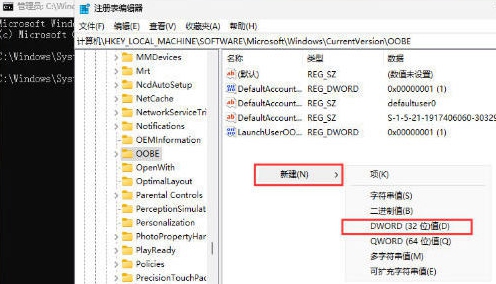 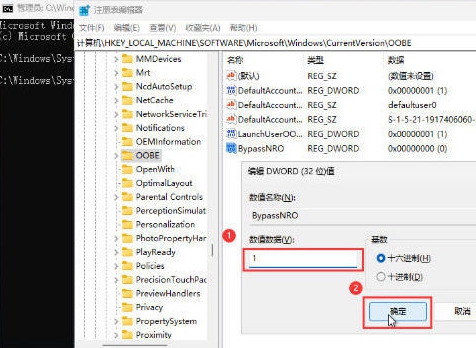 4、最后在cmd的命令提示符上面输入logoff的命令,按键盘上面的回车键就跳过联网步骤激活了。  方法二:联网时输入命令 1、台式机拔网线,其他的断网,然后首次启动出现的时候,打开cmd,并且输入oobeBypassNRO.cmd。 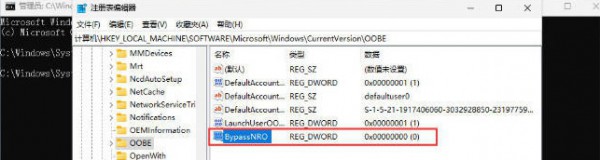 2、按下回车键后,电脑的系统就会自动进行重启操作,期间会出现暂时跳过选项,我们就可以离线操作了。 以上就是win1123h2怎么跳过联网激活?win1123h2跳过联网激活教程的全部内容,望能这篇win1123h2怎么跳过联网激活?win1123h2跳过联网激活教程可以帮助您解决问题,能够解决大家的实际问题是软件自学网一直努力的方向和目标。 |
|
|